Könnyű és gyors Android Root útmutató

Miután rootoltad az Android telefonod, teljes rendszerhozzáférésed lesz, és számos olyan alkalmazást futtathatsz, amelyek root hozzáférést igényelnek.
Amikor engedélyezi a bateriás százalékot az Android állapotsávban, pontosan láthatja, mennyi energia maradt. Lehet, hogy nem tűnik szükségesnek, mivel így is láthatja, mikor fogy el az energiatartalék, de a legjobb, ha a telefonját folyamatosan 40%-ra töltjük, azonban a százalékos érték segít könnyebben megtudni, mikor érkezik el ez a pont. Ha nem tetszik, ahogy kinéz, amikor hozzáadja a százalékot, visszatérhet a Beállításokhoz, és kikapcsolhatja. Folytassa az olvasást, hogy megtudja, hogyan aktiválhatja a bateriás százalékot az Android állapotsávban Samsung és nem Samsung telefonokon.
Tartalom
A bateriás százalék engedélyezése Samsung telefonokon
A Samsung felhasználói lépései eltérnek a többi Android felhasználóétól, de még mindig könnyen megtehető. A Samsung telefonok állapotsávjára a százalék hozzáadásához a Beállításokba kell lépnie. A Beállítások menüpontban koppintson az Értesítések lehetőségre, majd válassza a Állapotsáv opciót. A tetején látnia kell a Show battery percentage lehetőséget. Kapcsolja be, és a százalék megjelenik anélkül, hogy újra kellene indítania a telefonját.

Tipp: A Samsung telefonok esetében a pontosan hány százalékos a maradék akkumulátor megnézéséhez lépjen a Beállítások > Akkumulátor menüpontba. Az Akkumulátor szekcióban láthatja a százalékos arányt és azt, hogy mennyi ideig elegendő az akkumulátor. Ha az értesítési sávja túl zsúfoltnak tűnik, van egy másik lehetősége, de az időigényesebb.
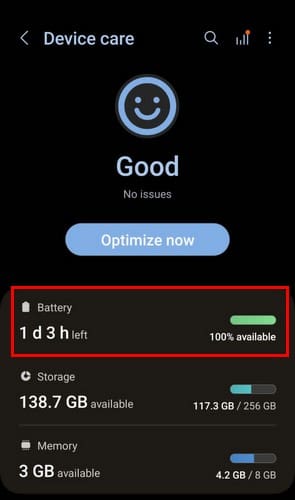
A bateriás százalék engedélyezése nem Samsung telefonokon
Mivel nem mindenki rendelkezik Samsung telefonnal, csak fair, hogy bemutassuk a lépéseket a százaléksáv hozzáadására a többi Android telefonhoz. A százaléksáv engedélyezéséhez lépjen a Beállítások menüpontra, majd válassza az Akkumulátor lehetőséget. A képernyő alján látnia kell a Bateriás százalék opciót. Kapcsolja be, és megjelenik az értesítési sávban.
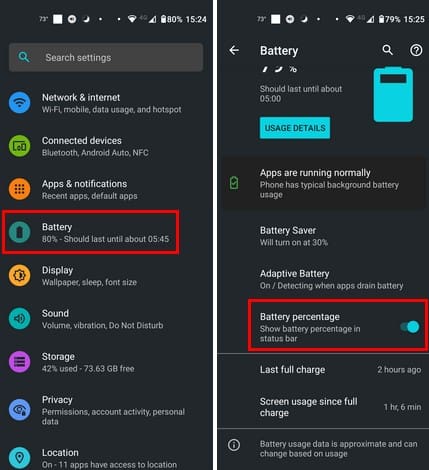
Ha engedélyezi, az értesítési sáv kevesebb helyet kap, de megéri, mivel tudni fogja, mennyi energia maradt.
Tipp: Ha az értesítési sáv túl zsúfolt a százaléksáv engedélyezése után, kikapcsolhatja, és az Android Beállításokban keresheti a százalékos arányt. Ehhez nyissa meg a Beállítások alkalmazást, és keresse meg az Akkumulátor opciót. A százaléknak ott kell lennie anélkül, hogy meg kellene nyitnia. Ez még azt is elárulja, hogy mennyi időt kellene eltöltenie a töltésnek. Nagyszerű segítség, mivel tudja, mennyi ideje van a töltésig. Ha megnézné, hogyan néz ki, vegye szemügyre a fenti képet.
Ne feledje, hogy a százalék nem mindig 100%-ig pontos, mivel eltérhet attól függően, hogy mennyire régi a telefon és a gyártó. De nem kell, hogy túl nagy eltérés legyen, és ha a javasolt töltési százalék 40%, akkor mindig csatlakoztathatja 45%-nál, hogy biztosra menjen.
Következtetés
A százalék megjelenítése az állapotsávon az Android telefonon lehetővé teszi, hogy tudja, mikor ér egy bizonyos pontra. Ha szeretné, hogy a telefonját mindig egy konkrét százalék előtt töltse, tudni fogja, mikor kell töltenie a százalék engedélyezésével.
Ha valaha meggondolná magát, mindig visszatérhet a Beállításokhoz és kikapcsolhatja. Mit gondol a százalékos arány állapotsávhoz való hozzáadásáról? Jobban tetszik így? Kérem, tudassa velem az alábbi megjegyzésekben, és ne felejtse el megosztani a cikket másokkal a közösségi médiában.
Miután rootoltad az Android telefonod, teljes rendszerhozzáférésed lesz, és számos olyan alkalmazást futtathatsz, amelyek root hozzáférést igényelnek.
Az Android telefonodon található gombok nem csak a hangerő szabályozására vagy a képernyő felébresztésére szolgálnak. Néhány egyszerű módosítással gyorsbillentyűkké válhatnak egy gyors fotó készítéséhez, zeneszámok átugrásához, alkalmazások elindításához vagy akár a vészhelyzeti funkciók aktiválásához.
Ha a munkahelyeden hagytad a laptopodat, és sürgős jelentést kell küldened a főnöködnek, mit tehetsz? Használd az okostelefonodat. Még kifinomultabb megoldás, ha telefonodat számítógéppé alakítod, hogy könnyebben végezhess több feladatot egyszerre.
Az Android 16 zárképernyő-widgetekkel rendelkezik, amelyekkel tetszés szerint módosíthatja a zárképernyőt, így a zárképernyő sokkal hasznosabb.
Az Android kép a képben módjával lekicsinyítheted a videót, és kép a képben módban nézheted meg, így egy másik felületen nézheted meg, így más dolgokat is csinálhatsz.
A videók szerkesztése Androidon egyszerűvé válik a cikkben felsorolt legjobb videószerkesztő alkalmazásoknak és szoftvereknek köszönhetően. Gondoskodj róla, hogy gyönyörű, varázslatos és elegáns fotóid legyenek, amelyeket megoszthatsz barátaiddal a Facebookon vagy az Instagramon.
Az Android Debug Bridge (ADB) egy hatékony és sokoldalú eszköz, amely számos dolgot lehetővé tesz, például naplók keresését, alkalmazások telepítését és eltávolítását, fájlok átvitelét, egyéni ROM-ok rootolását és flashelését, valamint eszközmentések létrehozását.
Automatikusan kattintó alkalmazásokkal. Nem kell sokat tenned játékok, alkalmazások vagy az eszközön elérhető feladatok használata közben.
Bár nincs varázsmegoldás, a készülék töltésének, használatának és tárolásának apró változtatásai nagyban befolyásolhatják az akkumulátor élettartamának lassítását.
A telefon, amit sokan most szeretnek, a OnePlus 13, mert a kiváló hardver mellett egy évtizedek óta létező funkcióval is rendelkezik: az infravörös érzékelővel (IR Blaster).
A Google Play kényelmes, biztonságos és a legtöbb ember számára jól működik. De létezik egy egész világnyi alternatív alkalmazásbolt – némelyik nyitottságot kínál, mások az adatvédelmet helyezik előtérbe, és megint mások csak egy szórakoztató változatosságot jelentenek a mindennapokban.
A TWRP lehetővé teszi a felhasználók számára, hogy mentsék, telepítsék, biztonsági másolatot készítsenek és visszaállítsák a firmware-t eszközeiken anélkül, hogy aggódniuk kellene az eszköz állapotának befolyásolása miatt, amikor rootolnak, flashelnek vagy új firmware-t telepítenek Android-eszközökre.
Ha úgy gondolod, hogy jól ismered a Galaxy készülékedet, a Good Lock megmutatja, mennyivel többre képes.
Legtöbben úgy bánunk okostelefonunk töltőportjával, mintha annak egyetlen feladata az akkumulátor életben tartása lenne. Pedig ez a kis port sokkal erősebb, mint amennyire elismerjük.
Ha eleged van az általános, soha be nem váló tippekből, íme néhány, amelyek csendben átalakították a fotózás módját.
A legtöbb gyerek inkább játszik, mint tanul. Azonban ezek a mobiljátékok, amelyek egyszerre oktató jellegűek és szórakoztatóak, a kisgyerekek számára is vonzóak lesznek.
Nézd meg a Digitális jóllét funkciót a Samsung telefonodon, hogy lásd, mennyi időt töltesz a telefonodon napközben!
A hamis hívás alkalmazás segít hívásokat kezdeményezni a saját telefonjáról, hogy elkerülje a kínos, nem kívánt helyzeteket.
Ha valóban meg szeretnéd védeni a telefonodat, itt az ideje, hogy lezárd a telefonod, hogy megakadályozd a lopást, valamint megvédd a hackertámadásoktól és csalásoktól.
A Samsung telefonod USB-portja nem csak töltésre szolgál. A telefon asztali számítógéppé alakításától más eszközök töltéséig ezek a kevéssé ismert alkalmazások megváltoztatják a készülékhasználatod módját.
A WhatsApp web nem működik? Ne aggódj. Íme néhány hasznos tipp, amivel újra működésbe hozhatod a WhatsApp-ot.
A Google Meet kiváló alternatíva más videokonferencia alkalmazásokhoz, mint például a Zoom. Bár nem rendelkezik ugyanazokkal a funkciókkal, mégis használhat más nagyszerű lehetőségeket, például korlátlan értekezleteket és videó- és audio-előnézeti képernyőt. Tanulja meg, hogyan indíthat Google Meet ülést közvetlenül a Gmail oldaláról, a következő lépésekkel.
Ez a gyakorlati útmutató megmutatja, hogyan találhatja meg a DirectX verzióját, amely a Microsoft Windows 11 számítógépén fut.
A Spotify különféle gyakori hibákra utal, például zene vagy podcast lejátszásának hiányára. Ez az útmutató megmutatja, hogyan lehet ezeket orvosolni.
Ha a sötét módot konfigurálod Androidon, egy olyan téma jön létre, amely kíméli a szemed. Ha sötét környezetben kell nézned a telefonodat, valószínűleg el kell fordítanod a szemedet, mert a világos mód bántja a szemedet. Használj sötét módot az Opera böngészőben Androidra, és nézd meg, hogyan tudod konfigurálni a sötét módot.
Rendelkezik internetkapcsolattal a telefonján, de a Google alkalmazás offline problémával küzd? Olvassa el ezt az útmutatót, hogy megtalálja a bevált javításokat!
Az Edge megkönnyíti a biztonságos böngészést. Íme, hogyan változtathatja meg a biztonsági beállításokat a Microsoft Edge-ben.
Számos nagyszerű alkalmazás található a Google Playen, amelyekért érdemes lehet előfizetni. Idővel azonban a lista bővül, így kezelni kell a Google Play előfizetéseinket.
A videofolytonossági problémák megoldásához a Windows 11-en frissítse a grafikus illesztőprogramot a legújabb verzióra, és tiltsa le a hardveres gyorsítást.
Ha meg szeretné állítani a csoportbejegyzések megjelenését a Facebookon, menjen a csoport oldalára, és kattintson a További opciók-ra. Ezután válassza az Csoport leiratkozása lehetőséget.


























